
On joitain vaihtoehtoja, jotka voivat olla yksinkertaisia, vaikka ne ovatkin todella hyödyllinen, sanoi opastuksen tapauksessa, jonka tuomme sinulle tänään. Tällä kertaa opetamme, kuinka korostetaan valittu rivi tai sarake ja aktiivinen solu Excelissä.
Epäilemättä tiettyjen paikkojen korostaminen taulukossa on erittäin suositeltavaa työn helpottamiseksi. Selkeä on esimerkki, kun verrataan kahta luetteloa Excelissä ja korostetaan toistuvia, koska saavutettu helppous on kiistaton. Samaan aikaan korosta rivit ja sarakkeet sinun on myös opittava.
Mikä on apu rivien ja sarakkeiden korostamiseen Excelissä?
Saattaa tuntua, että tällä toiminnolla ei ole mitään ilmeistä apuohjelmaa, kumpi tahansa tapaa olisit väärässä, jos luulet tämän. Totuus on, että tämän toiminnan ansiosta saat muutaman etu ja vielä enemmän, jos olet henkilö, joka työskentelee jatkuvasti Excelin kanssa.
Joka tapauksessa, jos epäilet edelleen tämän toiminnan hyötyjä, kiinnitä huomiota seuraaviin etuihin.
Nopeasti tiedät missä olet
Yksi merkittävimmistä eduista korosta rivit ja sarakkeet, on, että tiedät kohdistimen sijainnin koko ajan. Tämä on erityisen hyödyllistä ihmisille, jotka työskentelevät jatkuvasti Excel-sovelluksen kanssa.
Se voi tuntua typerältä, mutta totuus on, että aina tietoinen siitä säästää aikaa, puolestaan vältät mahdollisen sekaannuksen. Korostettu sarake tai rivi aiheuttaa työskennellä sen kanssa helpommin, keskittyen täysin häneen.
Hyvä korostus ja tekniikat, kuten tietojen löytäminen kahdesta tai useammasta Excel-taulukosta nopeasti, antavat sinulle paljon tehokkaamman Excel-taulukon.
Opeta työryhmäsi pöydät helposti
Toinen erittäin mielenkiintoinen hyvyys tästä vaihtoehdosta on, että se on erityisesti hyödyllinen esityksiin luokassa tai työryhmälle. Tämä johtuu siitä, että rivien ja sarakkeiden korostaminen tekee taulukosta helpommin ymmärrettävän.
Edellä mainittu antaa mahdollisuuden selittää tarkasti ja riittävästi työlle tai tutkimustyöntekijöille, miten työn tai yrityksen kirjanpito kehittyy. Se on tapa kommunikoida helpommin kaikki asiakirjoissamme tai esityksissämme oleva sisältö.
Toisaalta, jos edellä mainittu vastaa tarpeitasi, kannattaa harkita ammatillisen esityksen tekemistä Prezin kanssa. Erityisen hyödyllinen työ- ja akateemisessa ympäristössä.
Kuinka korostaa valittu rivi tai sarake ja aktiivinen solu Excelissä
Excelillä ei ole alkuperäistä tapaa tähän mielenkiintoiseen vaihtoehtoon, mutta pienellä kekseliäisyydellä ja kärsivällisyydellä se on mahdollista ottaa käyttöön. Onneksi Excelin mukautusvaihtoehdot ovat hyvin edistyneitä, mikä sallii tämän ja monet muut toiminnot.
Korosta valittu rivi tai sarake ja aktiivinen solu Excelissä
- Ensimmäinen vaihe, joka sinun tulisi ottaa huomioon, on tallentaa asiakirja, jolla työskentelet Makrokäyttöinen Excel-työkirja. Suorita tämä toimenpide yrittämällä painaa vaihtoehtoa Tallenna nimellä ja etsi tiedostotyyppi yllä mainitulle vaihtoehdolle.
- Edellinen vaihe on erittäin tärkeä, koska teemme tämän menettelyn tarkalleen käyttämällä makroja.
- Seuraava vaihe on aloittaa, etsiä ehdollinen muotoilu ja napsauttaa Uusi sääntö. Paina siellä Käytä muotoilua kaavalla, joka määrittää solut.
- Säännön kuvaamiseen on käytettävä seuraavaa kaavaa = sarake () = solu (”sarake”). Paina nyt päälle Muoto. Täällä voit määrittää solun korostuksen mielestäsi sopivaksi, meidän tapauksessamme vaihdamme vain pehmusteen keltainen väri.
- Kun olet valmis mukauttamiseen, napsauta Hyväksyä.
- Toista edellinen toimenpide riville, tässä tapauksessa kaava on = rivi () = solu (”rivi”), aseta muoto myös mieleiseksesi.
- Siirry esityksessä kohtaan Ehdollinen muotoilu ja sääntöjen hallinta muotoilusäännöt: Valita Tämä arkki.
- Missä se sanoo, muuta tietoja niin, että molemmat säännöt (rivi ja sarake) näyttävät tältä: = $ A: $ AZ.
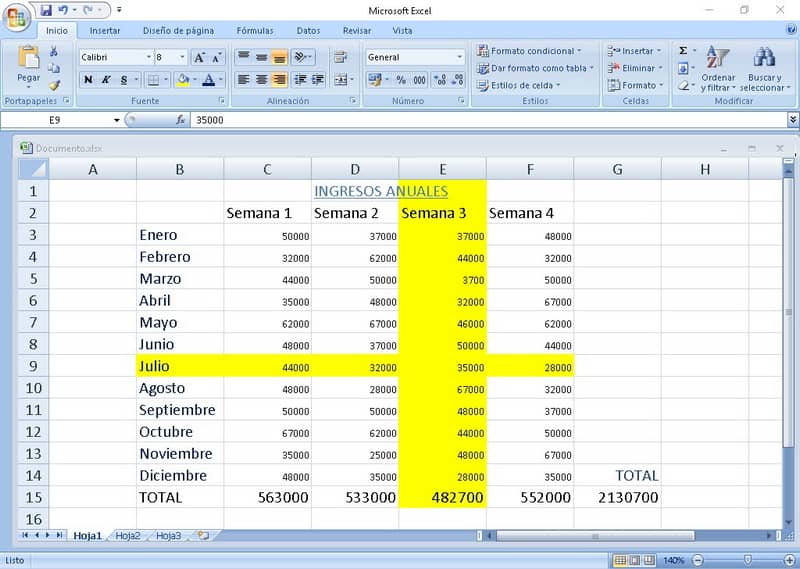
Säännön soveltaminen
- Paina Alt + F11.
- Paina työarkkia, jota kutsutaan yleisesti nimellä Arkki 1.
- Vaihda vaihtoehto Yleinen-taulukosta. Varmista myös, että oikealla oleva välilehti on SelectionChange-valikossa.
- Kirjoita alareunaan seuraava koodi kohtaan Yksityinen ali ja Yläalueen yläpuolelle Application.ScreenUpdating = Tosi ja paina Tulla sisään.
- Napsauta Tallenna.
Prosessin lopussa näet sekä rivit että sarakkeet korostettuna valitsemallasi värillä.
Kuten huomautimme aiemmin, taulukon korostaminen on erittäin hyödyllistä sen ymmärtämiseksi helpommin ja jakamiseksi myös tutkimus- tai työtovereille. Tämän vuoksi on myös mahdollista julkaista interaktiivinen Excel-tiedosto verkkosivustolla, mikä mahdollistaa etätyön.